Cómo activar Face ID para verificar todas las compras que realiza en su iPhone (o iPad) | Estilo de vida
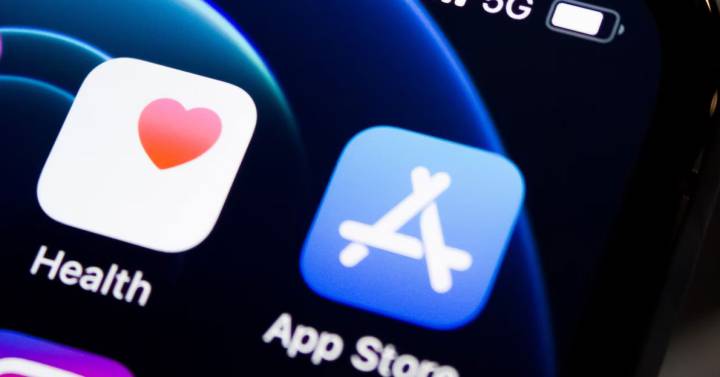
Face ID es el sistema biométrico del iPhone desde 2017, en el que Llegó a acabar con la hegemonía de Touch ID y sus huellas dactilares. A pesar de su modesto éxito debido a la pandemia (cuando usamos una máscara), este componente presente en los iPhones y algunos iPads parece continuar con nosotros durante muchos años más, así que ¿por qué no utilizarlo para realizar todas las tareas importantes de nuestro dispositivo?
Y cuando nos referimos al de importante, lo hacemos para hablar de la operaciones que realmente implican un riesgo y que tienen que ver con dinero y el uso de tarjetas bancarias. Apple, dentro de su ecosistema, almacena nuestros datos para cobrarnos las cantidades que pagamos por suscripciones mensuales, compras específicas de aplicaciones, videojuegos, películas, etc. y, por supuesto, para mantener la integridad del dispositivo cuando bloqueamos la pantalla.
Paga con tu cara
Lo que vamos a hacer con el tutorial que os traemos hoy es algo tan sencillo como dígale al iPhone (o iPad) que use Face ID como una forma de verificar los pagos con la tarjeta almacenada en nuestra cuenta de Apple. Así nos ahorramos el tedio de tener que escribir la contraseña una y otra vez. Verificando con el sensor biométrico, solo tenemos que mirar el terminal y listo. Todo estará bien en segundos.
Entonces, para activar Face ID como una forma de completar compras en la App Store y el antiguo iTunes, Solo tenemos que ir a los «Ajustes» del iPhone (o iPad) y buscar el apartado «Face ID y código». Luego nos pedirá que ingresemos el código PIN del teléfono para, finalmente, ingresar al menú que realmente nos importa y que aparece con una serie de funciones activadas (o no).
De todas esas alternativas que podemos activar o desactivar, nos quedamos con «iTunes Store y App Store». Si estás en este punto es porque el dispositivo te pide una contraseña con cada compra, por lo que debería aparecer desactivado. Clickea en el cambiar hasta que adquiera la misma apariencia que en la captura que tienes arriba y ya está. Face ID ya estará activado como método de confirmación para todas las compras que realice. A partir de este momento, a la hora de comprar contenido nuevo en las tiendas digitales de Apple, solo tendremos que hacer doble clic en el botón lateral y mire la pantalla hasta que el sensor biométrico dé su OK.
